选择、冒泡排序,二分查找法的用法详解
[] array = { 31, 22, 15, 77, 52, 32, 18, 25, 16, 7 ( j = 0; j < array.length; j++ ( i = 0; i < array.length - 1 - j; i++ (array[i] < array[i + 1 temp == array[i + 1+ 1] =import java.util.Arrays;//选择排序public class Test {public static void main(String[] args) {int[] array = { 31, 22, 15, 77, 52, 32, 18, 25, 16, 7 };// 选择 --> 第一位与后面所有的数字进行比较 System.out.println(Arrays.toString(array));for (int i = 0; i < array.length; i++) {for (int j = i + 1; j < array.length; j++) {if (array[i] < array[j]) {// 如果 array[0]比array[1]大,交换位置// 第三方变量tempint temp = array[i];
array[i] = array[j];
array[j] = temp;
}
}
}
System.out.println(Arrays.toString(array));
}
}
[] array = { 3, 10, 15, 22, 33, 51, 77, 88= "输入需要插入的数据:" number = left = 0 right = array.length - 1 result =[] newArray = [array.length + 1 ( i = 0; i < newArray.length; i++ (i <= (i ==== array[i - 1= ( recursion([] array, left, right, (array[0] > 0 (array[array.length - 1] < center = (left + right) / 2 (left == right - 1 (array[center] >show( width, ( i = 0; i < width; i++ ( j = 0; j < height; j++ (i == 0 || j == 0 || i == width - 1 || j == height - 1"*"" "
//for循环打印菱形public class Rhombus {public void show(int height) {int half = height / 2;for (int i = 1; i <= half; i++) {// 先打空格for (int j = half - i + 1; j > 0; j--) {
System.out.print(" ");
}for (int j = 0; j < 2 * i - 1; j++) {
System.out.print("*");
}
System.out.println();
}for (int i = 0; i < 2 * half + 1; i++) {
System.out.print("*");
}
System.out.println();for (int i = 1; i <= half; i++) {// 先打空格for (int j = i; j > 0; j--) {
System.out.print(" ");
}for (int j = 0; j < 2 * (half - i) + 1; j++) {
System.out.print("*");
}
System.out.println();
}
}
}//for循环打印等腰三角形public class Isosceles {public void show(int height) {for (int i = 1; i <= height; i++) {// 先打空格for (int j = height - i; j > 0; j--) {
System.out.print(" ");
}for (int j = 0; j < 2 * i - 1; j++) {
System.out.print("*");
}
System.out.println();
}
}
}//for循环打印之间三角形public class Triangle {public void show(String str, int height) {for (int i = 0; i < height; i++) {for (int j = 0; j < i + 1; j++) {
System.out.print(str);
}
System.out.println();
}
}
}
以上是选择、冒泡排序,二分查找法的用法详解的详细内容。更多信息请关注PHP中文网其他相关文章!

热AI工具

Undresser.AI Undress
人工智能驱动的应用程序,用于创建逼真的裸体照片

AI Clothes Remover
用于从照片中去除衣服的在线人工智能工具。

Undress AI Tool
免费脱衣服图片

Clothoff.io
AI脱衣机

AI Hentai Generator
免费生成ai无尽的。

热门文章

热工具

记事本++7.3.1
好用且免费的代码编辑器

SublimeText3汉化版
中文版,非常好用

禅工作室 13.0.1
功能强大的PHP集成开发环境

Dreamweaver CS6
视觉化网页开发工具

SublimeText3 Mac版
神级代码编辑软件(SublimeText3)

热门话题
 wallpaper engine能家庭共享吗
Mar 18, 2024 pm 07:28 PM
wallpaper engine能家庭共享吗
Mar 18, 2024 pm 07:28 PM
请问Wallpaper是否支持家庭共享呢?很遗憾,不能支持哦。尽管如此,我们仍有解决方案。比如,可以用小号购买或先由大号下载好软件和壁纸,然后再更换到小号。简单启动软件是完全没问题的。wallpaperengine能家庭共享吗答:Wallpaper暂不支持家庭共享功能。1、据了解,WallpaperEngine似乎并不适合家庭共享环境。2、为了解决这个困扰,建议您考虑购买全新账号;3、或者先在主账号下载所需软件和壁纸,再切到其他账号。4、只要轻点打开软件,便无碍。5、您可以在上述网页上查看属性“
 wallpaper engine怎么设置锁屏壁纸?wallpaper engine使用方法
Mar 13, 2024 pm 08:07 PM
wallpaper engine怎么设置锁屏壁纸?wallpaper engine使用方法
Mar 13, 2024 pm 08:07 PM
wallpaperengine是常用于设置桌面壁纸的软件,用户在wallpaperengine里可以搜索自己喜欢的图片来生成桌面壁纸,还支持将电脑中的图片添加到wallpaperengine中设置成电脑壁纸。下面就来看看wallpaperengine设置锁屏壁纸的方法吧。 wallpaperengine设置锁屏壁纸教程 1、首先进入软件,然后选择已安装,点击“配置壁纸选项”。 2、单独设置选择完壁纸后需要点击右下方的确定。 3、再去点击上方的设置选和预览。 4、接下来
 wallpaper engine看片有病毒吗
Mar 18, 2024 pm 07:28 PM
wallpaper engine看片有病毒吗
Mar 18, 2024 pm 07:28 PM
用户在使用wallpaperengine可以下载各种壁纸,还可以使用动态壁纸,有很多用户不知道wallpaperengine看片有没有病毒,只是视频文件是无法作为病毒的。wallpaperengine看片有病毒吗答:不会。1、只是视频文件是无法作为病毒的。2、只要确保从可信的来源下载视频,并保持电脑的安全防护措施,就可以避免病毒感染的风险。3、应用程序类壁纸是apk格式,apk可能会携带木马病毒。4、WallpaperEngine本身没有病毒,但是创意工坊里的一些应用程序类壁纸可能有病毒。
 wallpaper engine的壁纸在哪个文件夹
Mar 19, 2024 am 08:16 AM
wallpaper engine的壁纸在哪个文件夹
Mar 19, 2024 am 08:16 AM
用户在使用wallpaper时可以下载各种自己喜欢的壁纸进行使用,有很多用户不知道wallpaper的壁纸在哪个文件夹,用户下载的壁纸存放在content文件夹里。wallpaper的壁纸在哪个文件夹答:content文件夹。1、打开文件资源管理器。2、点击左侧“此电脑”。3、找到“STEAM”文件夹。4、选择“steamapps”。5、点击“workshop”。6、找寻“content”文件夹。
 wallpaper engine耗电多吗
Mar 18, 2024 pm 08:30 PM
wallpaper engine耗电多吗
Mar 18, 2024 pm 08:30 PM
用户在使用wallpaperengine时可以更改自己的电脑壁纸,有很多用户不知道wallpaperengine耗电多吗,动态壁纸是会比静态壁纸更加耗电一点,但耗得不是很多。wallpaperengine耗电多吗答:不多。1、动态壁纸是会比静态壁纸更加耗电一点,但耗得不是很多。2、开启动态壁纸会增加电脑耗电量,并带走一小小部分内存占用。3、用户不需要担心动态壁纸消耗电比较严重的。
 Microsoft Edge浏览器怎么更改字体大小-Microsoft Edge浏览器更改字体大小的方法
Mar 04, 2024 pm 05:58 PM
Microsoft Edge浏览器怎么更改字体大小-Microsoft Edge浏览器更改字体大小的方法
Mar 04, 2024 pm 05:58 PM
想必大家对MicrosoftEdge浏览器并不模式,不过你们知道MicrosoftEdge浏览器怎么更改字体大小吗?下面这篇文章就讲述了MicrosoftEdge浏览器更改字体大小的方法,让我们一起去下文好好学习学习吧。首先,找到MicrosoftEdge浏览器双击打开。可以在桌面快捷键、开始菜单或任务栏找到MicrosoftEdge浏览器,并双击打开。其次,打开【设置】界面打开进入到这个浏览器界面,单击左上角【...】标识;双击【设置】,打开进入设置界面。再次,找到并打开【外观】界面鼠标滚动下
 wallpaper engine订阅记录在哪
Mar 18, 2024 pm 05:37 PM
wallpaper engine订阅记录在哪
Mar 18, 2024 pm 05:37 PM
请问怎样查看wallpaper订阅记录呢?许多用户在该软件上进行了大量的订阅,但可能不清楚如何查询这些记录。其实,您只需要在软件的浏览功能区进行操作即可。wallpaperengine订阅记录在哪答:在浏览界面。1、请先启动电脑,并进入wallpaper软件。2、找到应用程序左上方的浏览选项卡图标并点击。3、在“浏览”界面中,您将看到各类壁纸及订阅源的总览。4、在右上角的搜索框中输入您想要搜索的关键词。5、依靠搜索结果,你便能找到订阅壁纸的来源信息。6、点击对应的订阅源,即可进入其网页。7、在订
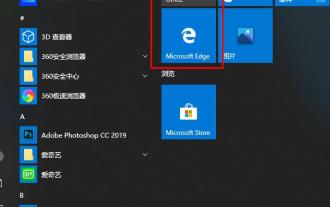 Microsoft Edge浏览器不显示图片怎么办-Microsoft Edge浏览器不显示图片的解决方法
Mar 04, 2024 pm 07:43 PM
Microsoft Edge浏览器不显示图片怎么办-Microsoft Edge浏览器不显示图片的解决方法
Mar 04, 2024 pm 07:43 PM
近期有很多小伙伴咨询小编MicrosoftEdge浏览器不显示图片怎么办,接下来就让我们一起学习一下MicrosoftEdge浏览器不显示图片的解决方法吧,希望可以帮助到大家。1、首先点击左下角开始,右击“Microsoftedge浏览器”,如下图所示。2、然后选择“更多”,点击“应用设置”,如下图所示。3、接着下滑找到“图片”,如下图所示。4、最后将图片下方的开关打开即可,如下图所示。上面就是小编为大家带来的MicrosoftEdge浏览器不显示图片怎么办的全部内容,希望对大家能够有所帮助哦。






